1、打开电脑,运行PS软件,打开一张图片,如下图所示。

2、由于背景图层的变换功能不可用,同时也为了保存原图层不受破坏,这里我新建一个背景副本图层:将背景图层拖到创建新图层按钮上,松开鼠标即建立了背景副本图层,然后将背景图层前面的眼睛图标隐藏掉。
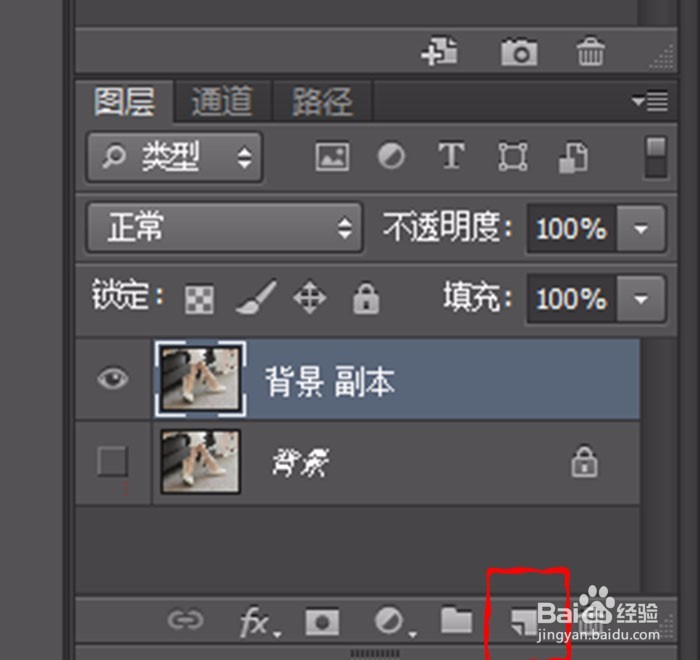
3、执行编辑-变换-旋转命令,如图所示。
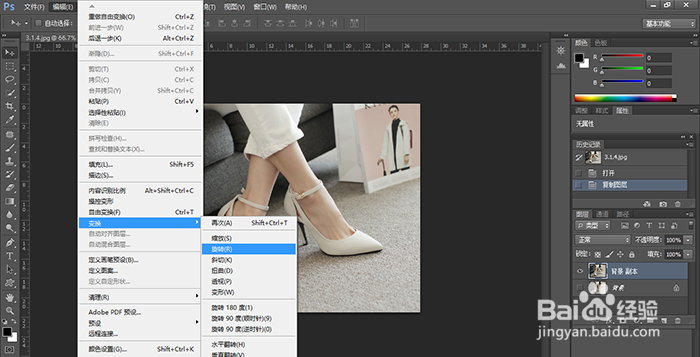
4、这时可以看到图像周围出现了一个定界框,说明图片已处于全选并活动的状态。

5、将鼠标移至定界框外,鼠标变成带有双向箭头的弯曲光标,这时按住鼠标左键不放,将鼠标向下拖动,图片也跟着旋转起来。
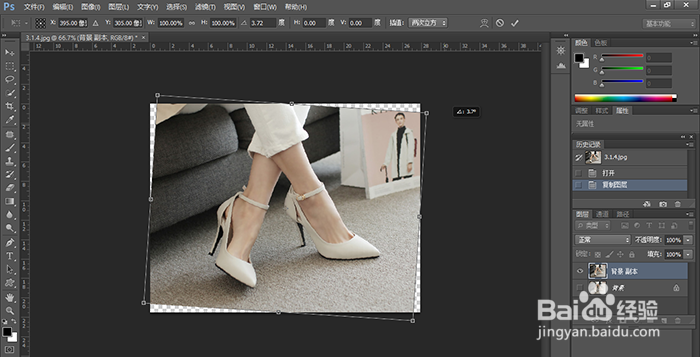
6、当旋转到你想要的角度,松开鼠标,按回车键,确认旋转结果,如下图所示,这样图片就被纠正了。

